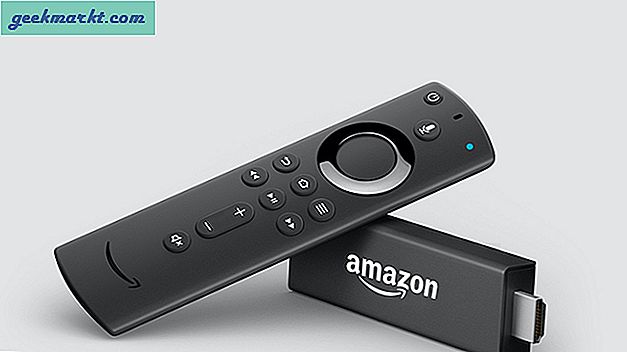Het pdf-formaat is een geweldige manier om te lezen, vooral eBooks. Toen ze voor het eerst werden geconceptualiseerd, was het bedoeld als een document dat gebruikers niet konden bewerken. Dit is een reden waarom je ziet dat zoveel open source PDF-editorprojecten worden verlaten (zoals PDFEdit, dat voor het laatst is bijgewerkt in 2012). Als je een bewerkbaar document wilt, is er tenslotte altijd Microsoft Word of Google Docs, toch?
Het feit dat Adobe over weinig documentatie over het onderwerp beschikt, helpt ook niet. Veel mensen hebben de indruk dat PDF een eigen formaat is van Adobe, wat niet waar is. Het duurde tot 2008 toen het werd vrijgegeven als open-standaard.
Als het gaat om het bewerken van PDF-bestanden, is Acrobat Pro DC van Adobe de industriestandaard, maar het is ook vrij duur ($ 15 per maand). Maar wees gerust, er zijn nog steeds gratis en open source PDF-editors beschikbaar voor Windows en Mac. Laten we eens kijken wat ze zijn.
Open Source PDF Editors voor Windows
1. Word gebruiken om te converteren en te bewerken
Hoewel MS Word geen open source is, is het nog steeds een waardige optie, als het al op uw Windows-computer is geïnstalleerd. We hebben de neiging om veel minder eer te bewijzen aan Microsoft Word dan het verdient. U kunt Word gebruiken om PDF naar Word te converteren, te bewerken en converteer het terug naar PDF on the fly.
Hier is hoe het werkt, start Word op uw pc. Klik op de het dossier knop en klik Open.

Zoek het PDF-bestand op uw systeem dat u wilt bewerken en openen. Als u alleen Word-bestanden kunt zien en geen pdf-bestanden, klik dan op Alle bestanden uit het vervolgkeuzemenu linksonder. Standaard is Word ingesteld om naar zijn eigen soort te zoeken.

Word werkt zijn magie en opent het bestand in .docx-indeling. Als u niet weet wat dat is, hoeft u dat niet te doen. Bewerk gewoon het document en klik nogmaals op de bestandsknop als u klaar bent.
Deze keer klikt u op Opslaan als en kiest u het bestandstype als PDF.

Het proces is vrij eenvoudig en uitvoerbaar. Mogelijk ziet u tijdens het proces een pop-up waarin u wordt gevraagd uw keuze te bevestigen. Klik in dat geval op OK. Als u MS Word niet heeft geïnstalleerd, kunt u Google Documenten ook online gebruiken, het proces is vrijwel hetzelfde.
Het probleem met Word is dat het inconsistent is als het gaat om het converteren van PDF naar Word. Daarom ben ik op zoek gegaan naar andere mogelijkheden.
Lees ook: 5 Beste PDF Editor-apps voor Android
2. Inkscape
Inkscape is een andere open source PDF-editors, maar het pikt dingen op waar LibreOffice achterblijft. Inkscape gebruikt voornamelijk vectorafbeeldingen om PDF-bestanden te openen en te bewerken. Dit betekent betere prestaties, meer functies en meer opties om afbeeldingen te bewerken die in de bestanden zijn ingesloten.
Inkscape is beschikbaar in draagbare versie. Draagbare versies zijn direct uitvoerbare bestanden die u kunt gebruiken om de software te openen en te gebruiken zonder ze op uw pc te hoeven installeren.
Hoe gebruik je Inkscape om een pdf te bewerken?
Om te beginnen importeert u uw pdf met Inkscape en zorgt u ervoor dat de "Importeer tekst als tekst”Optie is geselecteerd. Dubbelklik na het importeren op de tekstregel en u kunt beginnen met bewerken. Nadat u de gewenste wijzigingen heeft aangebracht, slaat u het bestand op als pdf. En dat is het.

De gebruikersinterface is gebruiksvriendelijker in vergelijking met LibreOffice, meer controle over afbeeldingen en grafische afbeeldingen, en volledig gratis en lichtgewicht. Waar het tekortschiet, is snelheid. De tool is traag, wat sommige mensen kan irriteren.
Inkscape downloaden (gratis)
3. Apache OpenOffice Draw
Apache OpenOffice Draw lijkt op Inkscape omdat het een tekengereedschap is dat u kunt gebruiken om PDF-bestanden te bewerken. Het is een grafische editor, zodat u gemakkelijk afbeeldingen en vector in uw PDF kunt bewerken.
OpenOffice heeft de lijst gemaakt omdat deze stabieler is en wordt geleverd met extra functies. De gebruikersinterface is een stuk beter. Het heeft een ingebouwde spellingcontrole en biedt meer bewerkingsopties.

Hoe Apache OpenOffice Draw te gebruiken
Nadat u de installatie heeft uitgevoerd via de onderstaande link, moet u de importextensie installeren. Start nu de software, klik op Tools-Extension Manager-Add. Dit zou een pop-up moeten openen. Zoek het extensiebestand op uw Windows en dubbelklik om het te installeren.
Vanaf hier zijn de stappen hetzelfde. Klik op Bestand en zoek het PDF-bestand dat u wilt bewerken om het te openen.
OpenOffice Draw downloaden (gratis)
Open Source PDF-editors voor Mac
1. Formuleer Pro
Met Formulate Pro kunt u PDF-bestanden bekijken, bewerken en redigeren. Het wordt geleverd met cloudondersteuning, zodat u uw documenten online kunt opslaan en overal en altijd kunt openen.
U kunt tekst toevoegen (er is een optie om het lettertype ook te wijzigen zodat het overeenkomt met de originele kopie) PDF-bestanden ondertekenen, en bescherm het met wachtwoorden evenals machtigingen. Dit is een goede functie als het bestand gevoelige informatie bevat. Het wordt geleverd met een converter, zodat u bestanden heen en weer kunt converteren.

U kunt ook afbeeldingen toevoegen of bewerken, en er is ondersteuning voor OCR-technologie. Hoewel de software sinds 2009 niet meer is bijgewerkt, werkte deze prima tijdens onze tests.
Download Formulate Pro (gratis)
2. LibreOffice Draw
LibreOffice is al lang de favoriete open source kantoorsuite. Het is robuust, gratis en de community is geweldig. Het werkt op het Windows-, Mac- en Linux-platform. Mensen die gewend zijn aan de Microsoft-suite met apps, zullen de gebruikersinterface misschien niet waarderen, die minder dan geweldig is, maar je krijgt niet alles in het leven.
Met LibreOffice Draw kunt u gemakkelijk PDF-bestanden bewerken. U kunt pagina's, tekst en afbeeldingen importeren, exporteren, toevoegen of verwijderen en zelfs uw PDF-bestand digitaal ondertekenen. Het proces blijft hetzelfde. Klik op Openen en kies het pdf-bestand. Ik gebruik het op mijn door Linux aangedreven laptop, maar je kunt het ook op Windows gebruiken.

Wat u niet krijgt, is de cloudoptie. Nogmaals, hoewel LibreOffice prima werkte, kwamen sommige van onze gebruikers gefrustreerd terug door bestandstypen. Zie je, ik zei dat Adobe een aantal eigen add-ons heeft die het moeilijk maken om alle PDF-bestanden te bewerken.
LibreOffice Draw downloaden (gratis)
3. Scribus
Scribus is een open source paginalay-out en PDF-editor die niet alleen beschikbaar is voor Mac, maar ook voor Windows- en Linux-platforms. U kunt het gebruiken om interactieve PDF-bestanden te maken en te ontwerpen. Er is veel keuze als het gaat om kleurbeheer.
Beschouw het als Adobe InDesign. Een erg handige tool voor desktop publishing. Dit is wat het onderscheidt van andere documentbeheertools die beschikbaar zijn op internet. Net als sommige andere PDF-editors, blijft het Scribus-ontwikkelaarsteam actief.

De gebruikersinterface is redelijk eenvoudig te begrijpen en bootst die van Adobe na. Er is ondersteuning voor kleuren, lettertypen en afbeeldingen. Er is een functie voor slepen en neerzetten die u kunt gebruiken om dingen te verplaatsen en het formaat ervan te wijzigen zodra ze op de pagina zijn geplaatst.
Scribus downloaden (gratis)
Beste PDF-editor - Web
1. PDFescape
Hoewel PDFescape geen open source PDF-editor is, is het nog steeds een waardige optie, omdat het gratis is en kan worden geopend vanuit uw favoriete webbrowser. Er is geen rommelig installatieproces bij betrokken. Er is ook een desktopversie, waarmee u PDF-documenten kunt bewerken zonder internetverbinding.
Zodra u naar de website gaat, kunt u een geheel nieuw PDF-document maken of een bestaand document bewerken door het vanaf de harde schijf te uploaden. Om vervolgens een PDF-document te bewerken, kunt u snel tekst toevoegen, eerdere inhoud wit maken, afbeeldingen toevoegen en documenten digitaal ondertekenen.
De webapp is gratis te gebruiken als de pdf-bestanden kleiner zijn dan 10 MB en 100 pagina's, wat voor de meeste gebruikers ruim voldoende is. Als u echter besluit deze beperkingen te verwijderen, kunt u upgraden naar een pro-abonnement voor $ 2,99 per maand.
Probeer PDFescape
Afronden: open source pdf-editors
MS Word is een goede PDF-editor voor Windows als het voor u werkt. Anders kunt u ofwel voor Apache OpenOffice Draw gaan om uw PDF-bestanden te bewerken. Het is een beetje traag, maar nog steeds beter dan degene die ik heb besproken.
Voor Mac-gebruikers is Formulate Pro gratis en werkt het goed, maar als u op zoek bent naar meer functies en functionaliteiten.